win10访问win7找不到网络路径 win10无法访问共享文件夹找不到网络路径
win10访问win7找不到网络路径,在现代科技高度发达的时代,计算机系统的使用已经成为人们日常生活中不可或缺的一部分,有时候我们会遇到一些网络访问问题,比如在使用Windows 10操作系统时,无法访问Windows 7系统中的共享文件夹,出现了找不到网络路径的情况。这个问题给用户带来了困扰,因为共享文件夹的访问对于工作和学习来说都非常重要。为什么会出现找不到网络路径的情况呢?下面我们来探讨一下可能的原因和解决方法。
操作方法:
1.一、先开启网络发现和打印机共享:
打开控制面板,依次点击:控制面板\网络和 Internet\网络和共享中心\高级共享设置,在当前网络环境,打开“网络发现”和“文件和打印机共享“。
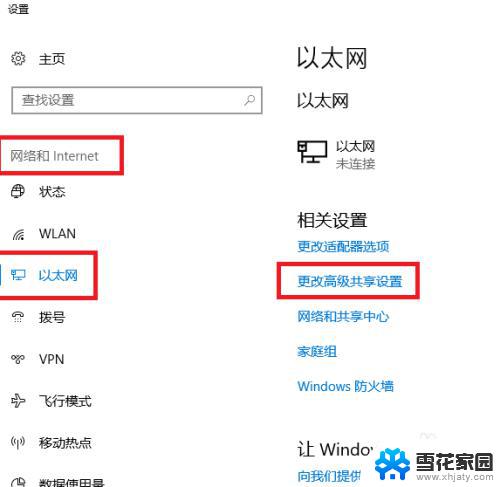
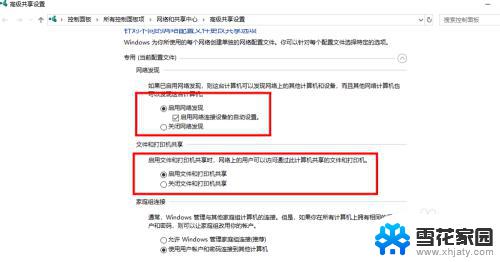
2.二、检查系统服务:
按Win+R键打开运行,输入services.msc并回车打开服务;
在服务中查看Server、Workstation,Print Spooler、TCP/IP NetBIOS Helper以上的服务的状态,是否为启动的状态。
3.三、以上步骤确定没问题之后:
打开网络,可以看到共享打印机的主机了!
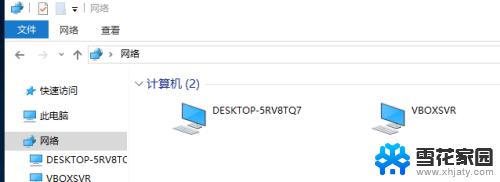
4.四:双击要打开的共享主机,尝试输入ip地址报错的往下看!
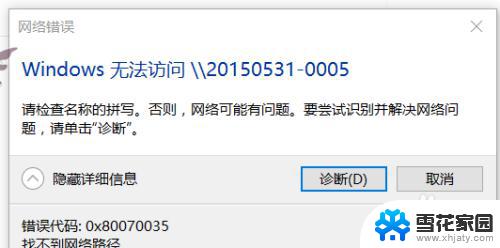
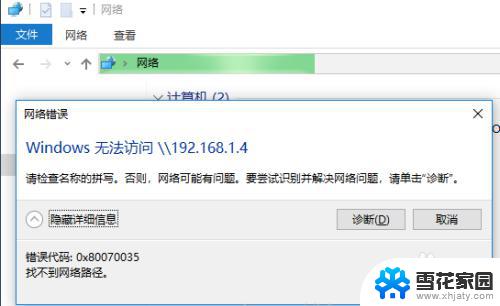
5.五:新建一个文本,把下面这段代码复制进去。
Windows Registry Editor Version 5.00
[HKEY_LOCAL_MACHINE\SYSTEM\CurrentControlSet\Services\LanmanWorkstation\Parameters]
"AllowInsecureGuestAuth"=dword:00000001
然后保存,修改后缀名为“.reg”;
不会改后缀名的打开文本文档,点击菜单>另存为>保存类型选“所有文件”>文件名随意写什么,关键是后面要加上“.reg”>然后保存!
最后双击运行你另存的reg文件导入注册表就行了。
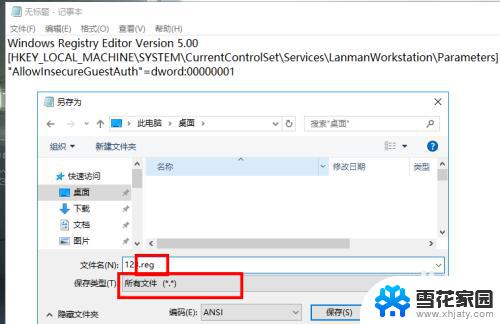
6.如果注册表注册不了,请win键+R 运行 regedit.exe;
依次点开HKEY_LOCAL_MACHINE\SYSTEM\CurrentControlSet\Services\LanmanWorkstation\Parameters;
找到AllowInsecureGuestAuth,双击打开,把数值数据改为 1,然后点击确定。

7.这时打开网络,访问局域网电脑,问题完美解决!
以上就是关于win10无法访问win7网络路径的全部内容,如果您还有疑问,可以根据小编的方法进行操作,希望这篇文章能对您有所帮助。
win10访问win7找不到网络路径 win10无法访问共享文件夹找不到网络路径相关教程
-
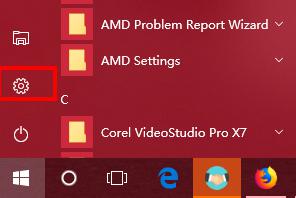 win10怎么访问不了win7的共享文件 win10、win7局域网共享无法访问
win10怎么访问不了win7的共享文件 win10、win7局域网共享无法访问2023-12-29
-
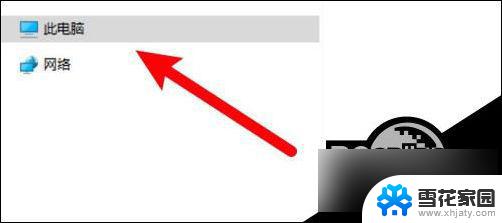 c盘没有users文件夹win10 win10 users文件夹路径找不到怎么办
c盘没有users文件夹win10 win10 users文件夹路径找不到怎么办2024-08-19
-
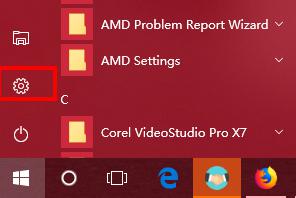 win7怎么与win10共享文件 win10局域网共享无法访问win7
win7怎么与win10共享文件 win10局域网共享无法访问win72023-10-07
-
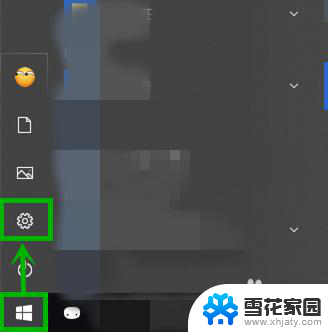 请输入网络凭据 Win10访问共享提示输入网络凭证解决方法
请输入网络凭据 Win10访问共享提示输入网络凭证解决方法2024-03-20
- 共享文件怎么访问 win10共享文件夹访问教程
- win10共享文件提示没有权限访问 局域网共享文件夹权限访问问题解决方法
- win10文件共享无权限访问 Win10共享文件访问权限设置教程
- win7共享文件win10看不到 如何彻底解决win10局域网共享问题
- win10文件夹 共享 Win10共享文件夹访问控制设置
- 无线网络ipv4和ipv6无网络访问权限 win10 ipv4和ipv6同时无网络访问权限怎么办
- 电脑窗口颜色怎么恢复默认 Win10系统默认颜色设置恢复教程
- win10系统能用f12一键还原吗 戴尔按f12恢复系统操作步骤
- 怎么打开电脑文件管理器 Win10资源管理器打开方式
- win10ghost后无法启动 Ghost Win10系统无法引导黑屏怎么解决
- 联想win10还原系统怎么操作系统 联想一键恢复功能使用方法
- win10打印机usb printer 驱动程序无法使用 电脑连接打印机USB无法识别怎么办
win10系统教程推荐
- 1 电脑窗口颜色怎么恢复默认 Win10系统默认颜色设置恢复教程
- 2 win10ghost后无法启动 Ghost Win10系统无法引导黑屏怎么解决
- 3 win10打印机usb printer 驱动程序无法使用 电脑连接打印机USB无法识别怎么办
- 4 w10自带的杀毒软件如何关闭 Windows10系统如何关闭自带杀毒软件
- 5 怎样查看wifi的ip地址 Win10连接wifi后如何查看IP地址
- 6 win10系统经常出现蓝屏 win10蓝屏死机怎么办
- 7 windows 网络修复 win10网络问题排查与修复指南
- 8 电脑怎么弹出桌面 Win10快速显示桌面的快捷键是什么
- 9 win10 删除更新文件 win10更新文件删除方法
- 10 怎么修改电脑图标大小设置 Win10桌面图标大小改变方式